قم بإزالة الضبابية من الفيديو بشكل فعال على الكمبيوتر والهاتف المحمول
كيفية إزالة الضبابية من الفيديو؟ إذا كان هذا هو مصدر قلقك ، نود أن تعرف أن هذه المقالة تقدم لك خمس طرق فعالة لإزالة التعتيم من مقاطع الفيديو الخاصة بك. وبالتالي ، يمكنك توقع الحصول على مقاطع فيديو جديدة مفيدة باستخدام الأدوات التي نوصي بها. كن مطمئنًا أننا سنقدم لك خطوات بسيطة لاستخدامها. أكثر من ذلك ، ستعرف كيفية إزالة التمويه من مقاطع الفيديو على أجهزة سطح المكتب وأجهزة Android و iPhone. لهذا السبب امنح نفسك فرصة لقراءة هذا لأنك ستستفيد منه وتساعدك على إصلاح مقاطع الفيديو غير الواضحة.
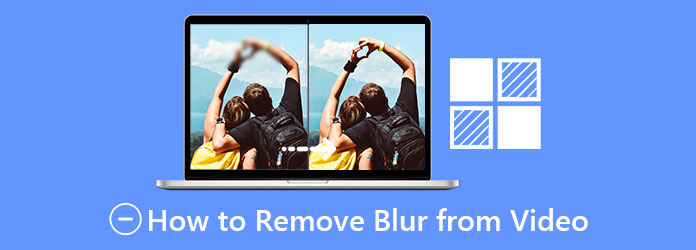
الجزء 1. ثلاث طرق لإزالة التمويه من مقطع فيديو على سطح المكتب
هل تريد طرقًا بسيطة حول كيفية إزالة التمويه من مقطع فيديو على سطح المكتب؟ نريد مساعدتك في حل مشكلتك ؛ نقدم لك ثلاث طرق أساسية لتحقيق ذلك. وبالتالي ، نجهزك ببعض الأدوات لجعل ذلك ممكنًا والاستفادة منه. إذا كنت تريد تجربة واحد منهم على الأقل ، فاستمر.
Tipard Video Converter Ultimate هو برنامج يمكنه إزالة التعتيم من مقاطع الفيديو ويعمل بشكل جيد مع أجهزة كمبيوتر Windows و Mac. الشيء الجيد في هذه الأداة هو أنها توفر ميزات ممتازة مثل ميزة Video Enhancer التي تتيح لك رفع مستوى الدقة وتحسين السطوع والتباين وإزالة ضوضاء الفيديو وتقليل اهتزاز الفيديو. إذا كنت ترغب في تجربته ، يمكنك اتباع الإرشادات أدناه.
الميزات الرائدة في Tipard Video Converter Ultimate:
- 1. يحتوي على Toolbox ، بما في ذلك GIF صانع، ضاغط الفيديو ، مزيل العلامات المائية للفيديو ، إلخ.
- 2. يمكنه تحويل جميع تنسيقات الفيديو الشائعة تقريبًا إلى أي تنسيق.
- 3. يسمح لك بنسخ أقراص DVD إلى ملفات فيديو/صوت.
- 4. يمكنه تعديل أي ملف فيديو بعلامات مائية ، اقتصاص ، تدوير ، وأكثر من ذلك.
كيفية إزالة التمويه من الفيديو في Tipard Video Converter Ultimate؟
الخطوة1للبدء ، لا تنس النقر فوق الزر تنزيل المخصص لنظام التشغيل الخاص بك. بعد ذلك ، يمكنك تثبيته وفتحه لرؤية الواجهة الرئيسية. بعد ذلك ، انقر فوق الأدوات وحدد فيديو محسن.

الخطوة2بعد النقر على فيديو محسن، ستقودك إلى نافذة جديدة بها أيقونة زائد (+) الزر الموجود في وسط الواجهة. يرجى النقر فوقه لإضافة أو سحب ملف فيديو تريد إصلاحه.

الخطوة3بعد سحب ملف فيديو ، سيظهر لك نافذة أخرى. هنا سترى قم بترقية الدقة وتحسين السطوع والتباين وإزالة ضوضاء الفيديو وتقليل اهتزاز الفيديو. ضع علامة عليها جميعًا لإزالة الفيديو الباهت الخاص بك وإصلاحه.

الخطوة4بعد تحديد كل هذه الخيارات ، يمكنك تحديد موقع الملف حيث تريد على وجه التحديد حفظ الإخراج الجديد. بمجرد الانتهاء ، سيتم حفظ الإنتاج الجديد.
برنامج Adobe Premiere هو برنامج شامل يمكنه أيضًا إزالة التمويه من مقطع فيديو متوافق مع أجهزة كمبيوتر Windows و Mac. إذا كنت ترغب في تجربته ، فيرجى اتباع الخطوات البسيطة أدناه.
الخطوة1للبدء ، قم بإنشاء مشروع Premiere وأضف مقطع فيديو لإزالة التمويه من مقطع فيديو.
الخطوة2بعد ذلك ، يرجى النقر فوق رمز الملف الموجود بجوار سلة الغبار مباشرةً وتوصيله لإنشاء طبقة ضبط. بعد ذلك ، أضف طبقة الضبط التي تم إنشاؤها حديثًا إلى المخطط الزمني على المسار أعلى ملف الفيديو الخاص بك.
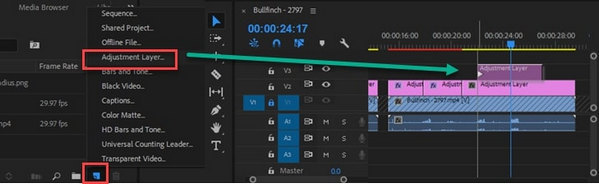
الخطوة3أخيرًا ، يمكنك تحسين قيمة كل شريط تمرير لإصلاح ملف فيديو. أيضًا ، يمكنك إضافة الحد الأقصى للمبلغ وإعادته مرة أخرى إلى النقطة التي يصبح فيها ملف فيديو جديدًا وحادًا. بعد ذلك ، يمكنك تقديم ملفاتك وملفات تصدير المنتج النهائي من Premiere إلى MP4 إلى مجلد الملف الخاص بك.
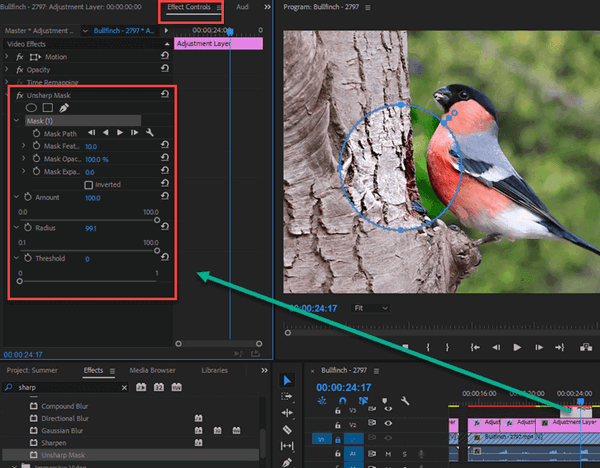
أدوبي بعد الأثرهو أيضًا برنامج ممتاز يوفر خيارًا ممتازًا لإضافة تأثيرات وإجراء تعديلات وتنفيذ العديد من الوظائف الأخرى. لهذا السبب ، تعد هذه الأداة مثالية أيضًا لإزالة التمويه من مقطع فيديو. إذا كنت ترغب في استخدامه ، فراجع الخطوات التالية أدناه.
الخطوة1للبدء ، قم بتنزيل الإصدار التجريبي المجاني من البرنامج. بعد ذلك ، قم بتشغيله وتثبيته على جهاز الكمبيوتر الخاص بك. عند فتحه ، يرجى النقر فوق قم بتقديم زر و استيراد لاختيار الفيديو الباهت الذي تريد إصلاحه.
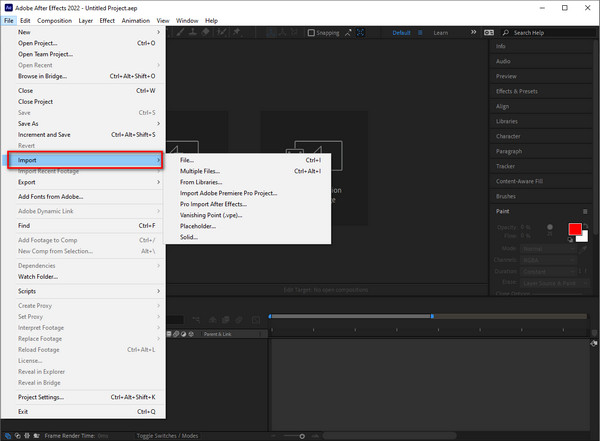
الخطوة2بعد ذلك ، يرجى النقر فوق تأثير، ثم انقر ال طمس وشحذ خاصية. ومع ذلك ، لن يسمح لك البرنامج إلا إذا قمت بشراء الإصدار المتميز.
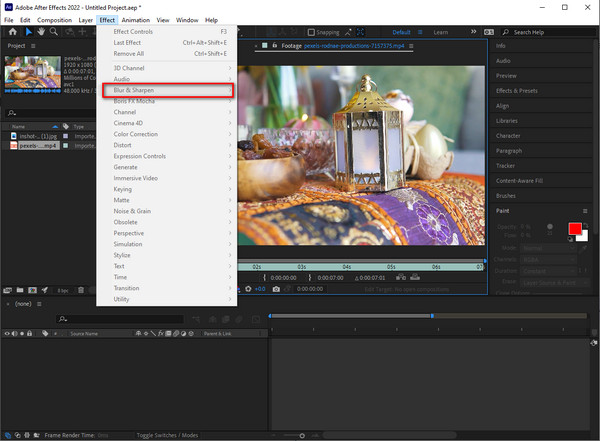
الجزء 2. كيفية إزالة التمويه من الفيديو في Android و iPhone
في بعض الحالات ، كنت تبحث عن بعض الطرق لاستعادة الفيديو الباهت على Android و iPhone لأن معظم ملفات الفيديو الخاصة بك موجودة على هذه الأنواع من الأجهزة. حسنًا ، لا تقلق لأننا نقدم لك أيضًا خطوات حول كيفية إزالة التمويه من مقطع فيديو على أجهزة Android و iPhone.
كيفية استرداد مقاطع الفيديو الباهتة على أجهزة Android؟
الخطوة1يرجى فتح التطبيق على هاتفك وسيأخذك إلى الشاشة الرئيسية. ثم ، في المنتصف ، انقر فوق الإضافة (+) رمز لإنشاء مشروع جديد.
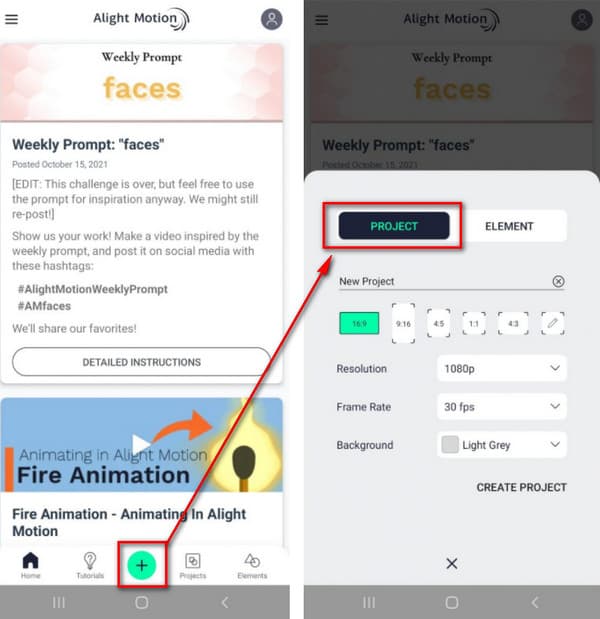
الخطوة2بعد إضافة ملف فيديو. اختر من فضلك الآثار وثم اضافة تأثير من القائمة المنسدلة. ثم انتقل إلى شىء ضبابي وظيفة وحدد شحذ إعدادات. يرجى استخدام المعلمات العادية للتأثير لحل الفيديو الغامض الخاص بك.
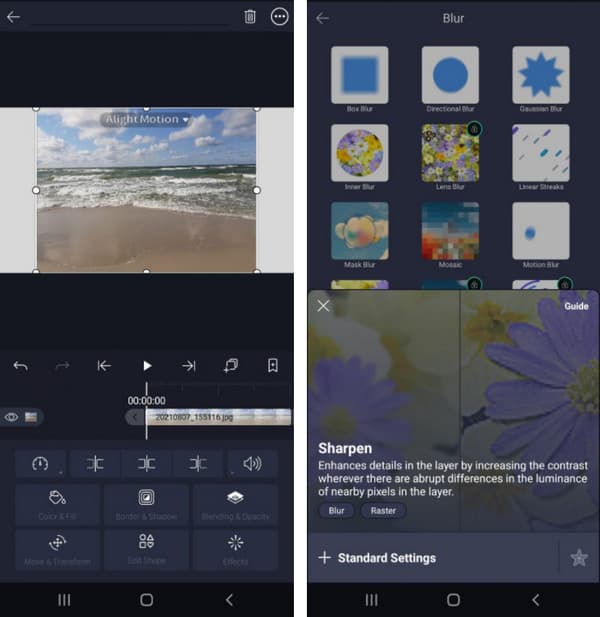
الخطوة3بعد ذلك ، عند تحريك أشرطة التمرير المعنية ، تأكد من ضبط شدة الشحذ ونصف القطر. يمكنك بعد ذلك حفظ الإخراج المنقح.
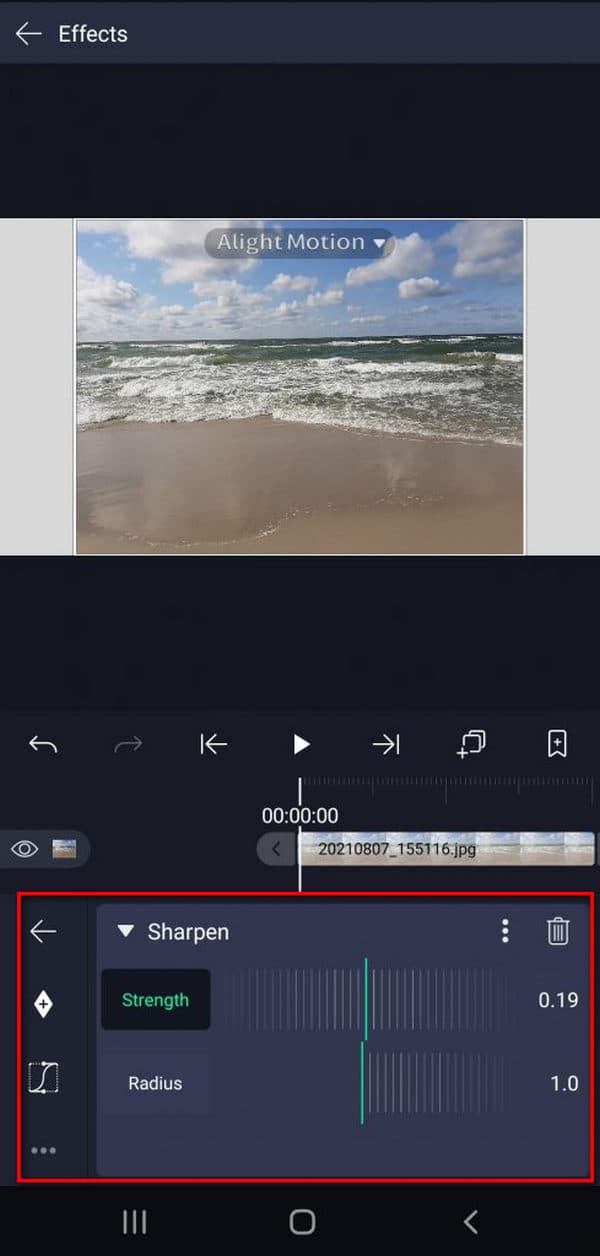
كيفية استرداد مقاطع الفيديو الباهتة على iPhone؟
الخطوة1احصل على LumaFusion من متجر التطبيقات. بعد تثبيت البرنامج ، قم بتشغيله واختر الفيديو المهتز الذي تريد استقراره.
الخطوة2لتحقيق الاستقرار في الفيديو الخاص بك باستخدام LumaFusion ، ما عليك سوى الضغط مرة واحدة. انقر نقرًا مزدوجًا على مقطعك لتنشيطه. بعد ذلك ، سيقودك إلى ملف لوحة التأثيرات. بعد ذلك ، ستجد ملف قفل وتحميل مثبت الخيار في هذه اللوحة. يمكنك أيضًا تغيير قوة منزلق التثبيت.
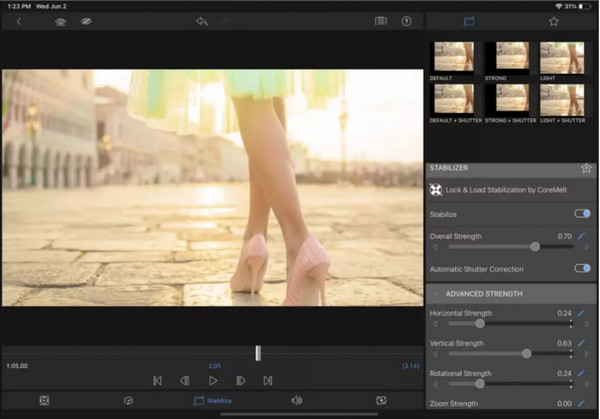
الخطوة3ضع في اعتبارك دائمًا أن التثبيت ليس عصا سحرية يمكنها استعادة اللقطات المهتزة. ومع ذلك ، فهو يعمل ببراعة على لقطات مهتزة. تتوفر أيضًا تأثيرات تحرير الفيديو الأخرى. بمجرد الانتهاء ، يمكنك تصدير الفيلم لتلبية احتياجاتك.
الجزء 3. أسئلة وأجوبة حول كيفية إزالة تأثير التمويه من الفيديو
ما هو أفضل برنامج لإزالة التمويه من الفيديو؟
يمكنك استخدام Tipard Video Converter Ultimate. يمكّنك هذا البرنامج من إزالة الضبابية من مقاطع الفيديو الخاصة بك لإنتاج نتيجة ممتازة ومرضية. أيضًا ، يتيح لك استخدامه مجانًا لأنه يوفر تنزيلًا مجانيًا متوافقًا مع Windows و Mac.
لماذا تظهر أفلامي على Android ضبابية؟
شبكة الهاتف المحمول الخاصة بك هي المسؤولة عن الصور الغامضة. من المحتمل أن يتم تقليل الصور ومقاطع الفيديو الخاصة بك بشكل كبير عند إرسال نص أو فيديو باستخدام تطبيق MMS (خدمة رسائل الوسائط المتعددة). لدى العديد من شركات الهاتف الخلوي سياسات مختلفة حول التواصل دون أن تتعرض للضغط.
لماذا تصبح مقاطع الفيديو ضبابية عند إرسالها؟
تختلف كثافة البكسل بين Android و iPhone. يبلغ حجم بكسل الفيديو على الهواتف الذكية التي تعمل بنظام Android 720 بكسل أو 480 بكسل تقريبًا ، ولكنه يبلغ حوالي 1080 بكسل على iPhone. قد يتسبب هذا التباين في جعل الأفلام مشوشة بسبب عدم كفاية الضغط.
وفي الختام
هل هذه المقالة تلبي مخاوفك بشأن كيفية إزالة التعتيم من الفيديو؟ إذا كانت الإجابة بنعم ، فلا تنس مشاركة هذه المعلومات مع أصدقائك. علاوة على ذلك ، إذا كنت ترغب في استخدام برنامج نهائي ، فيمكنك تشغيل برنامج Tipard Video Converter Ultimate لتخفيف جميع مشاكلك ، خاصة في إصلاح ملفات الفيديو أو الأفلام الفاسدة.







